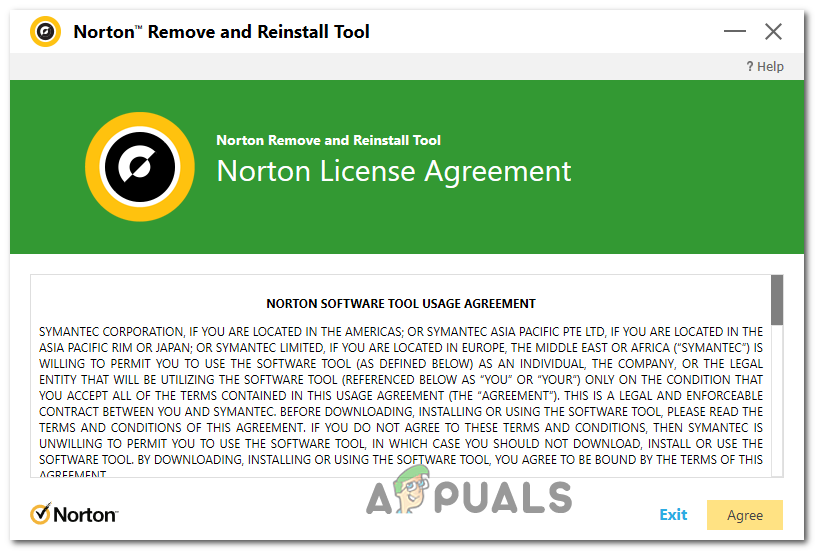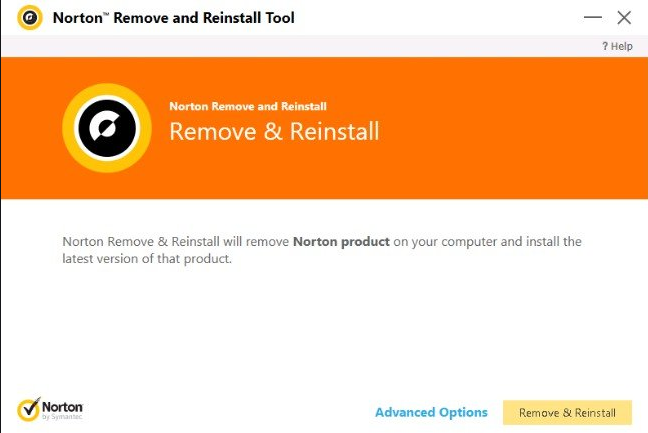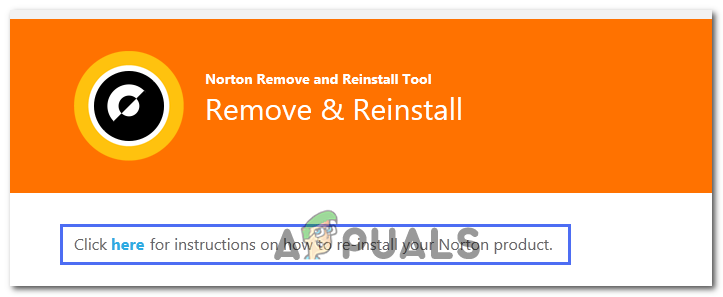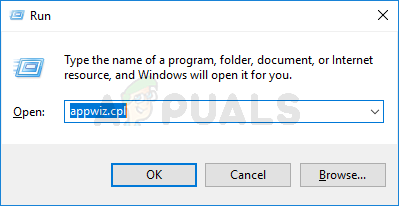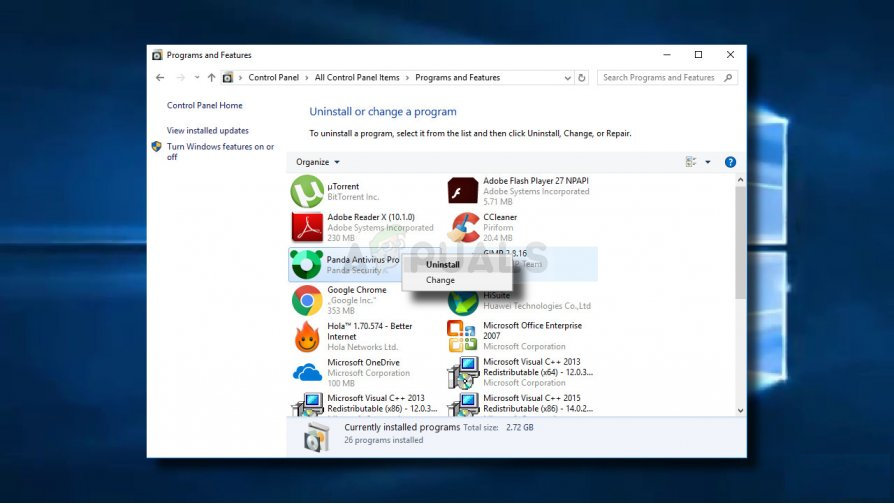कुछ विंडोज उपयोगकर्ता रिपोर्ट कर रहे हैं कि वे देखते हैं 8504.104 त्रुटि जब भी वे अपने नॉर्टन एंटीवायरस उत्पाद को अनइंस्टॉल, मरम्मत या अद्यतन करने का प्रयास करते हैं। ज्यादातर मामलों में, यह समस्या विंडोज 10 पर होने की सूचना है।

नॉर्टन 8504 104
यहां उन संभावित परिदृश्यों की सूची दी गई है जो इस त्रुटि को ट्रिगर कर सकते हैं:
- सामान्य असंगति - जैसा कि यह पता चला है, यह विशेष रूप से असंगति के साथ होने के कारण सबसे अधिक समस्या होगी InstallShield और जिस तरह से यह नॉर्टन द्वारा पुनः स्थापित करने और प्रयासों को अनइंस्टॉल करने के लिए तैनात किया गया है। इस मामले में, आपको एक सरल सिस्टम रिबूट से शुरू करना चाहिए और देखना चाहिए कि क्या यह आपके लिए समस्या का समाधान करता है।
- दूषित स्थापना - कुछ परिस्थितियों में, पारंपरिक अनइंस्टॉलेशन चरण को प्रभावित करने वाले कुछ प्रकार के भ्रष्टाचार के कारण आपको यह त्रुटि संदेश दिखाई दे सकता है। इस स्थिति में, आपको प्रत्येक नॉर्टन घटक को जबरन हटाने और इसे पुन: स्थापित करने के लिए विशेष नॉर्टन निकालें और पुनर्स्थापना उपकरण चलाकर समस्या को ठीक करने में सक्षम होना चाहिए।
- तृतीय पक्ष एवी संघर्ष - एक अन्य संभावित कारण जो इस त्रुटि का कारण हो सकता है वह एक अलग 3 पार्टी सूट या सुरक्षा स्कैनर है जो नॉर्टन इंस्टॉलर के साथ विरोध कर रहा है। इस स्थिति में, आपको परस्पर विरोधी तृतीय पक्ष एवी सूट / एवी स्कैनर की स्थापना रद्द करने के लिए कार्यक्रम और सुविधाएँ मेनू का उपयोग करके समस्या को ठीक करने में सक्षम होना चाहिए।
आपके कंप्यूटर को पुनरारंभ करना
जैसा कि यह पता चला है, यह समस्या एक सामान्य असंगति के कारण भी हो सकती है जो कुछ अस्थायी फ़ाइलों के कारण दिखाई दे सकती है जो अद्यतन / स्थापना प्रक्रिया के साथ हस्तक्षेप कर रही हैं। अधिक स्थायी समाधान की कोशिश करने से पहले, आपको एक सरल पुनरारंभ के साथ शुरू करना चाहिए और देखना चाहिए कि अगले स्टार्टअप के बाद समस्या बनी रहती है या नहीं।
इसलिए अपने कंप्यूटर को पारंपरिक रूप से रीबूट करें और वर्तमान में उत्पन्न होने वाली क्रिया को दोहराएं 8504.104 अगला स्टार्टअप पूरा होने के बाद त्रुटि करें और देखें कि क्या समस्या अब ठीक हो गई है।
यदि आप अभी भी समान व्यवहार का सामना कर रहे हैं, तो नीचे दिए गए संभावित संभावित सुधारों पर जाएं।
नॉर्टन निकालें और पुनर्स्थापित करें का उपयोग करना
उपयोगकर्ताओं के विशाल बहुमत का सामना 8504.104 त्रुटि ने पुष्टि की है कि समस्या पूरी तरह से हल हो गई थी जब वे भाग गए थे नॉर्टन निकालें और पुनर्स्थापित करें उपकरण। यह एक विशेष उपकरण है जो आंतरिक रूप से उन परिस्थितियों के लिए विकसित किया गया था जहां एंटीवायरस को पारंपरिक रूप से अनइंस्टॉल नहीं किया जा सकता है।
यह ऑपरेशन नॉर्टन एवी से संबंधित किसी भी फ़ाइल को हटा देगा, साथ ही किसी भी अवशेष फ़ाइल के लिए जो इसका कारण हो सकता है 8504.104 त्रुटि।
अपने नॉर्टन उत्पाद को अनइंस्टॉल करने पर कदम मार्गदर्शन के लिए नीचे दिए गए निर्देशों का पालन करें:
- अपना डिफ़ॉल्ट ब्राउज़र खोलें और इस लिंक तक पहुँचें ( यहाँ ) डाउनलोड करने के लिए नॉर्टन निकालें और पुनर्स्थापित करें उपयोगिता।
- डाउनलोड पूरा होने के बाद, निष्पादन योग्य पर डबल-क्लिक करें और क्लिक करें इस बात से सहमत प्रारंभिक स्क्रीन पर।
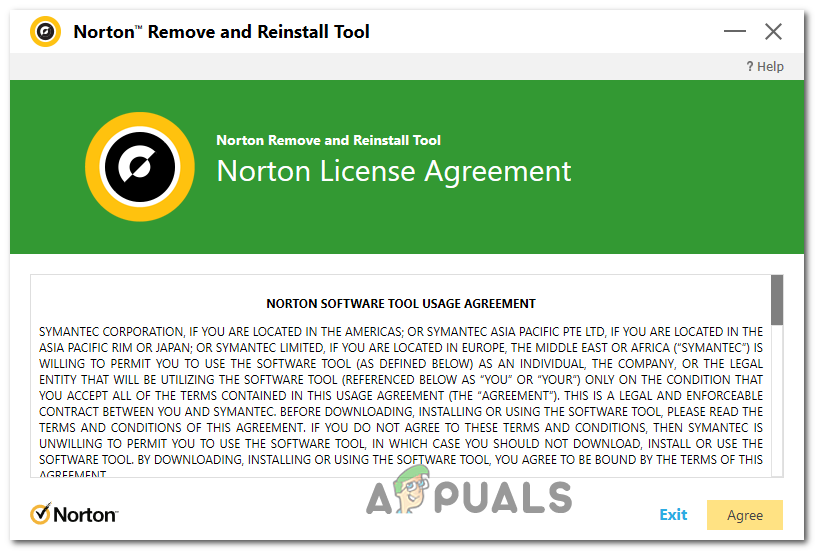
नॉर्टन के लाइसेंस समझौते से सहमत होना
- अगला, पर क्लिक करें निकालें और पुनर्स्थापित करें नॉर्टन एवी को अनइंस्टॉल करने के लिए एप्लिकेशन को मजबूर करने और फिर इसे नए सिरे से इंस्टॉल करने के लिए।
ध्यान दें: यदि आपका नॉर्टन उत्पाद आपके सेवा प्रदाता द्वारा पेश किया जाता है, तो आपको इसके बजाय केवल एक निकालें बटन दिखाई दे सकता है। इस मामले में, आपको मैन्युअल रूप से पुन: इंस्टॉलेशन करने की आवश्यकता होगी - इंस्टॉलेशन निष्पादन योग्य से डाउनलोड करके यहाँ ।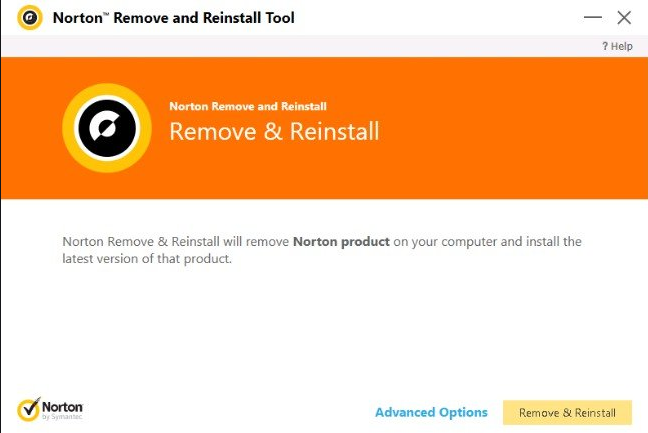
अनइंस्टॉल और रिपेयरिंग टूल
- अपनी स्थापना रद्द करने की पुष्टि करने के लिए, पर क्लिक करें हटाना या जारी रखें - यदि आप केवल हटाने या हटाने और पुनःस्थापित करने की प्रक्रिया के लिए जा रहे हैं, तो इस पर निर्भर करता है।
- यदि आपने अभी-अभी अनइंस्टॉल किया है, तो नॉर्टन उत्पाद को पुनः इंस्टॉल करने के लिए निम्न हाइपरलिंक पर क्लिक करें जिसे आपने पहले अनइंस्टॉल किया था।
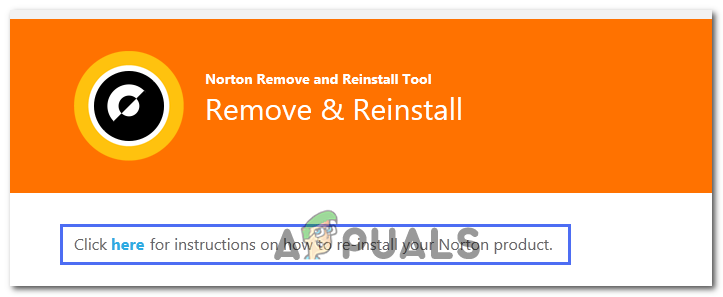
नॉर्टन को अनइंस्टॉल करना और पुनः स्थापित करना
- जब आपके कंप्यूटर को पुनरारंभ करने के लिए कहा जाए, तो ऐसा करें और देखें कि अगला कंप्यूटर स्टार्टअप पूरा होने के बाद समस्या हल हो गई है या नहीं।
यदि आप देखते हैं कि 8504.104 त्रुटि अभी भी हो रही है, नीचे अगले संभावित फिक्स पर जाएं।
तृतीय पक्ष एवी सुइट की स्थापना रद्द करना (यदि लागू हो)
जैसा कि यह पता चला है, यह समस्या नॉर्टन और एक अलग 3 पार्टी टूल के बीच संघर्ष के कारण भी हो सकती है जो कंप्यूटर पर भी स्थापित है जहां आप मुठभेड़ कर रहे हैं। 8504.104 पर त्रुटि। यदि यह परिदृश्य लागू है, तो आपको किसी भी तृतीय पक्ष एंटीवायरस की स्थापना रद्द करके समस्या को ठीक करने में सक्षम होना चाहिए या सुरक्षा स्कैनर नॉर्टन के साथ संघर्ष की क्षमता के साथ।
कई प्रभावित उपयोगकर्ताओं ने पुष्टि की है कि इस ऑपरेशन ने अंततः उन्हें एक ही त्रुटि संदेश प्राप्त किए बिना अनइंस्टॉल, मरम्मत या अद्यतन प्रक्रिया को पूरा करने की अनुमति दी।
यहां किसी भी विरोधी तृतीय पक्ष एवी सूट की स्थापना पर एक त्वरित मार्गदर्शिका दी गई है:
- दबाएँ विंडोज कुंजी + आर एक खोलने के लिए Daud संवाद बॉक्स। अगला, टाइप करें 'Appwiz.cpl पर' टेक्स्ट बॉक्स में और दबाएँ दर्ज खोलना कार्यक्रम और विशेषताएं स्क्रीन।
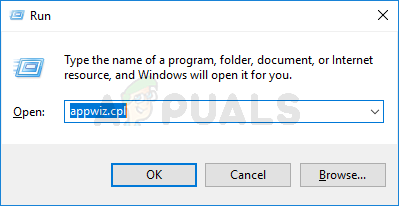
Appwiz.cpl टाइप करें और इंस्टॉल किए गए प्रोग्राम सूची को खोलने के लिए एंटर दबाएं
- एक बार आप अंदर कार्यक्रम और विशेषताएं स्क्रीन, दाहिने हिस्से में जाएं और इंस्टॉल किए गए कार्यक्रमों की सूची तक नीचे स्क्रॉल करें, जब तक कि आपको लगता है कि आपके नॉर्टन इंस्टॉलेशन के साथ सुरक्षा उत्पाद का पता नहीं चलता है।
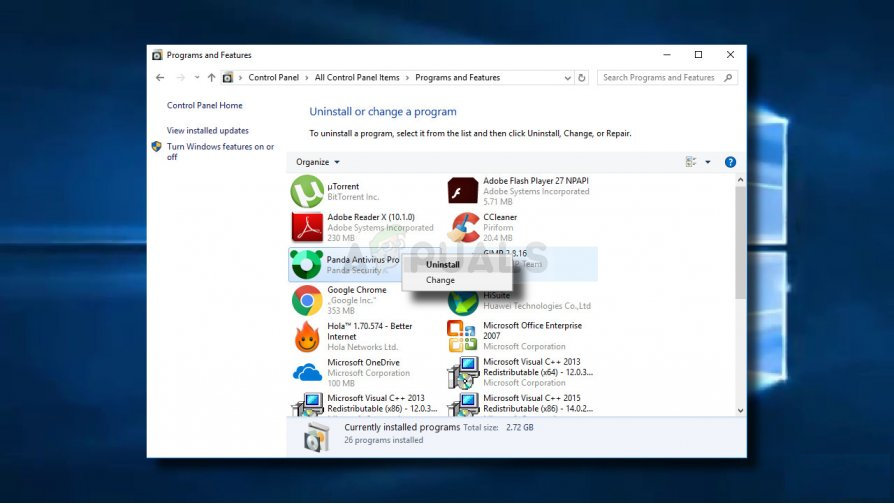
परस्पर विरोधी एंटीवायरस सुइट की स्थापना रद्द करना
- स्थापना रद्द करने के लिए ऑन-स्क्रीन संकेतों का पालन करें, फिर अपने कंप्यूटर को पुनरारंभ करें।
- एक बार अगला स्टार्टअप अनुक्रम पूरा हो गया है, उस प्रक्रिया को दोहराएं जो पहले पैदा कर रही थी 8504.104 त्रुटि और देखें कि क्या अब समस्या हल हो गई है।